bluetooth CITROEN C-ELYSÉE 2017 Kezelési útmutató (in Hungarian)
[x] Cancel search | Manufacturer: CITROEN, Model Year: 2017, Model line: C-ELYSÉE, Model: CITROEN C-ELYSÉE 2017Pages: 306, PDF Size: 9.53 MB
Page 247 of 306
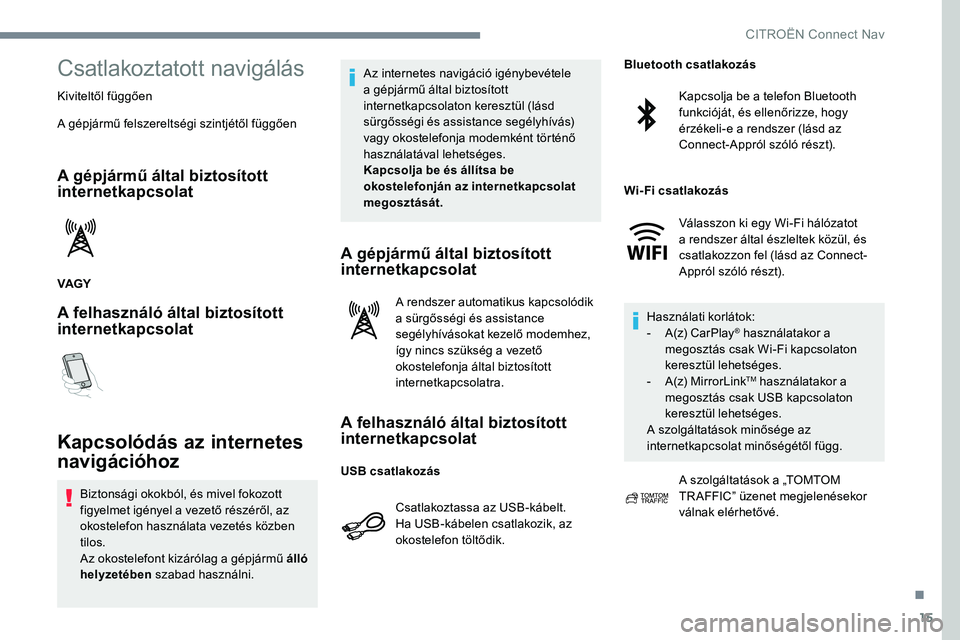
15
Csatlakoztatott navigálás
Kiviteltől függően
A gépjármű felszereltségi szintjétől függően
A gépjármű által biztosított
internetkapcsolat
VAGY
A felhasználó által biztosított
internetkapcsolat
Kapcsolódás az internetes
navigációhoz
Biztonsági okokból, és mivel fokozott
figyelmet igényel a vezető részéről, az
okostelefon használata vezetés közben
tilos.
Az okostelefont kizárólag a gépjármű álló
helyzetében szabad használni. Az internetes navigáció igénybevétele
a gépjármű által biztosított
internetkapcsolaton keresztül (lásd
sürgősségi és assistance segélyhívás)
vagy okostelefonja modemként történő
használatával lehetséges.
Kapcsolja be és állítsa be
okostelefonján az internetkapcsolat
megosztását.
A gépjármű által biztosított
internetkapcsolat
A rendszer automatikus kapcsolódik
a sürgősségi és assistance
segélyhívásokat kezelő modemhez,
így nincs szükség a vezető
okostelefonja által biztosított
internetkapcsolatra.
A felhasználó által biztosított
internetkapcsolat
Csatlakoztassa az USB-kábelt.
Ha USB-kábelen csatlakozik, az
okostelefon töltődik.
Kapcsolja be a telefon Bluetooth
funkcióját, és ellenőrizze, hogy
érzékeli-e a rendszer (lásd az
Connect-Appról szóló részt).
Válasszon ki egy Wi-Fi hálózatot
a rendszer által észleltek közül, és
csatlakozzon fel (lásd az Connect-
Appról szóló részt).
Használati korlátok:
-
A
(z) CarPlay
® használatakor a
megosztás csak Wi-Fi kapcsolaton
keresztül lehetséges.
-
A
(z) MirrorLink
TM használatakor a
megosztás csak USB kapcsolaton
keresztül lehetséges.
A szolgáltatások minősége az
internetkapcsolat minőségétől függ.
A szolgáltatások a „TOMTOM
TR AFFIC” üzenet megjelenésekor
válnak elérhetővé.
USB csatlakozás Bluetooth csatlakozás
Wi-Fi csatlakozás
.
CITRO
Page 251 of 306
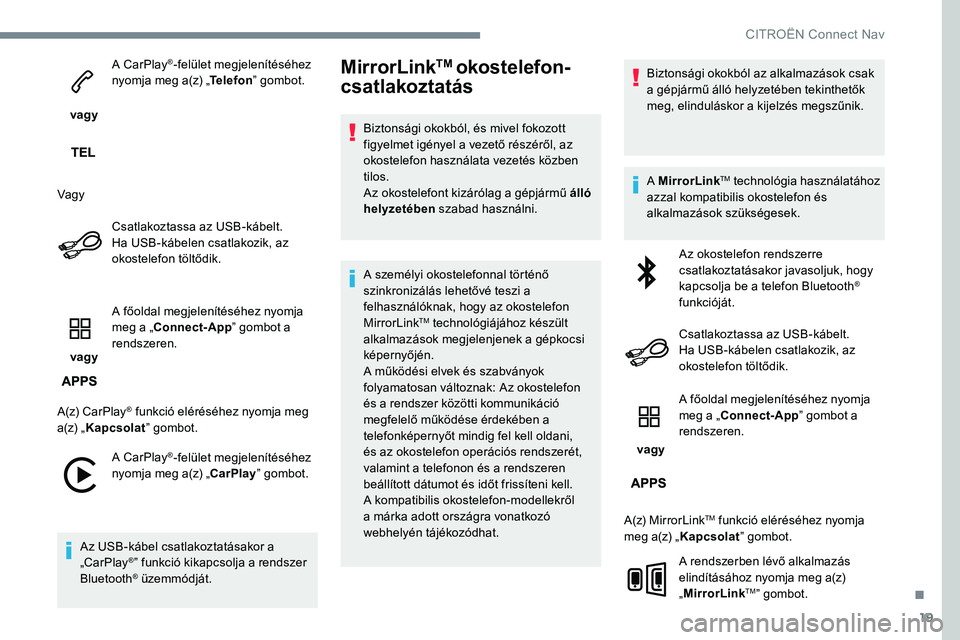
19
vagy A CarPlay
®-felület megjelenítéséhez
nyomja meg a(z) „ Telefon” gombot.
Vagy Csatlakoztassa az USB-kábelt.
Ha USB-kábelen csatlakozik, az
okostelefon töltődik.
vagy A főoldal megjelenítéséhez nyomja
meg a „Connect-App
” gombot a
rendszeren.
A(z) CarPlay
® funkció eléréséhez nyomja meg
a(z) „ Kapcsolat ” gombot.
A CarPlay
®-felület megjelenítéséhez
nyomja meg a(z) „CarPlay ” gombot.
Az USB-kábel csatlakoztatásakor a
„CarPlay
®” funkció kikapcsolja a rendszer
Bluetooth® üzemmódját.
MirrorLinkTM okostelefon-
csatlakoztatás
Biztonsági okokból, és mivel fokozott
figyelmet igényel a vezető részéről, az
okostelefon használata vezetés közben
tilos.
Az okostelefont kizárólag a gépjármű álló
helyzetében szabad használni.
A személyi okostelefonnal történő
szinkronizálás lehetővé teszi a
felhasználóknak, hogy az okostelefon
MirrorLink
TM technológiájához készült
alkalmazások megjelenjenek a gépkocsi
képernyőjén.
A működési elvek és szabványok
folyamatosan változnak: Az okostelefon
és a rendszer közötti kommunikáció
megfelelő működése érdekében a
telefonképernyőt mindig fel kell oldani,
és az okostelefon operációs rendszerét,
valamint a telefonon és a rendszeren
beállított dátumot és időt frissíteni kell.
A kompatibilis okostelefon-modellekről
a márka adott országra vonatkozó
webhelyén tájékozódhat. Biztonsági okokból az alkalmazások csak
a gépjármű álló helyzetében tekinthetők
meg, elinduláskor a kijelzés megszűnik.
A
MirrorLink
TM technológia használatához
azzal kompatibilis okostelefon és
alkalmazások szükségesek.
Az okostelefon rendszerre
csatlakoztatásakor javasoljuk, hogy
kapcsolja be a telefon Bluetooth
®
funkcióját.
Csatlakoztassa az USB-kábelt.
Ha USB-kábelen csatlakozik, az
okostelefon töltődik.
vagy A főoldal megjelenítéséhez nyomja
meg a „Connect-App
” gombot a
rendszeren.
A(z) MirrorLink
TM funkció eléréséhez nyomja
meg a(z) „ Kapcsolat ” gombot.
A rendszerben lévő alkalmazás
elindításához nyomja meg a(z)
„ MirrorLink
TM” gombot.
.
CITRO
Page 253 of 306
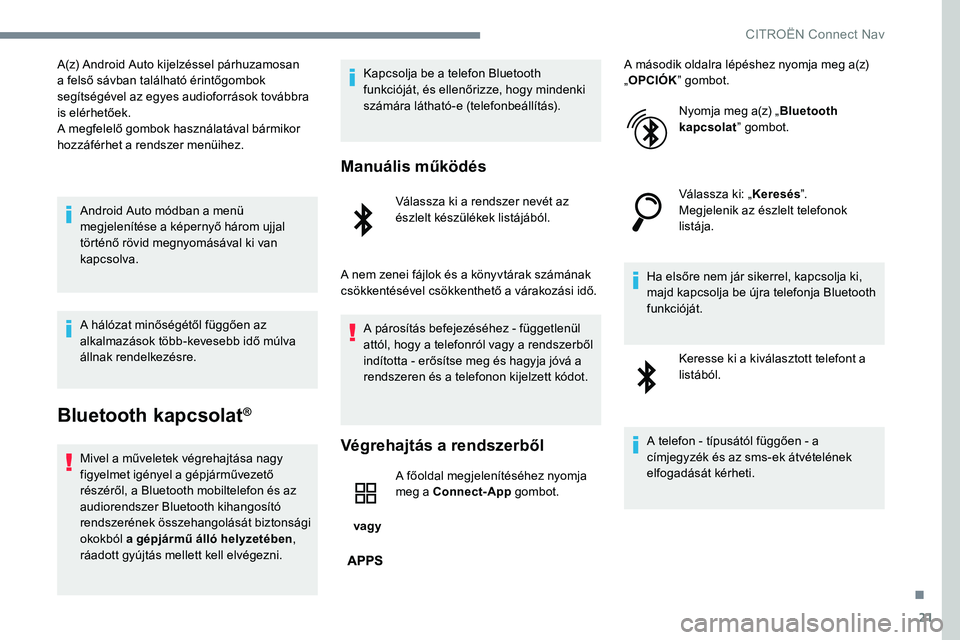
21
A(z) Android Auto kijelzéssel párhuzamosan
a felső sávban található érintőgombok
segítségével az egyes audioforrások továbbra
is elérhetőek.
A megfelelő gombok használatával bármikor
hozzáférhet a rendszer menüihez.Android Auto módban a menü
megjelenítése a képernyő három ujjal
történő rövid megnyomásával ki van
kapcsolva.
A hálózat minőségétől függően az
alkalmazások több-kevesebb idő múlva
állnak rendelkezésre.
Bluetooth kapcsolat®
Mivel a műveletek végrehajtása nagy
figyelmet igényel a gépjárművezető
részéről, a Bluetooth mobiltelefon és az
audiorendszer Bluetooth kihangosító
rendszerének összehangolását biztonsági
okokból a gépjármű álló helyzetében,
ráadott gyújtás mellett kell elvégezni. Kapcsolja be a telefon Bluetooth
funkcióját, és ellenőrizze, hogy mindenki
számára látható-e (telefonbeállítás).
Manuális működés
Válassza ki a rendszer nevét az
észlelt készülékek listájából.
A nem zenei fájlok és a könyvtárak számának
csökkentésével csökkenthető a várakozási idő. A párosítás befejezéséhez - függetlenül
attól, hogy a telefonról vagy a rendszerből
indította - erősítse meg és hagyja jóvá a
rendszeren és a telefonon kijelzett kódot.
Végrehajtás a rendszerből
vagy A főoldal megjelenítéséhez nyomja
meg a Connect-App
gombot.A második oldalra lépéshez nyomja meg a(z)
„
OPCIÓK ” gombot.
Nyomja meg a(z) „ Bluetooth
kapcsolat ” gombot.
Válassza ki: „ Keresés”.
Megjelenik az észlelt telefonok
listája.
Ha elsőre nem jár sikerrel, kapcsolja ki,
majd kapcsolja be újra telefonja Bluetooth
funkcióját. Keresse ki a kiválasztott telefont a
listából.
A telefon - típusától függően - a
címjegyzék és az sms-ek átvételének
elfogadását kérheti.
.
CITRO
Page 259 of 306
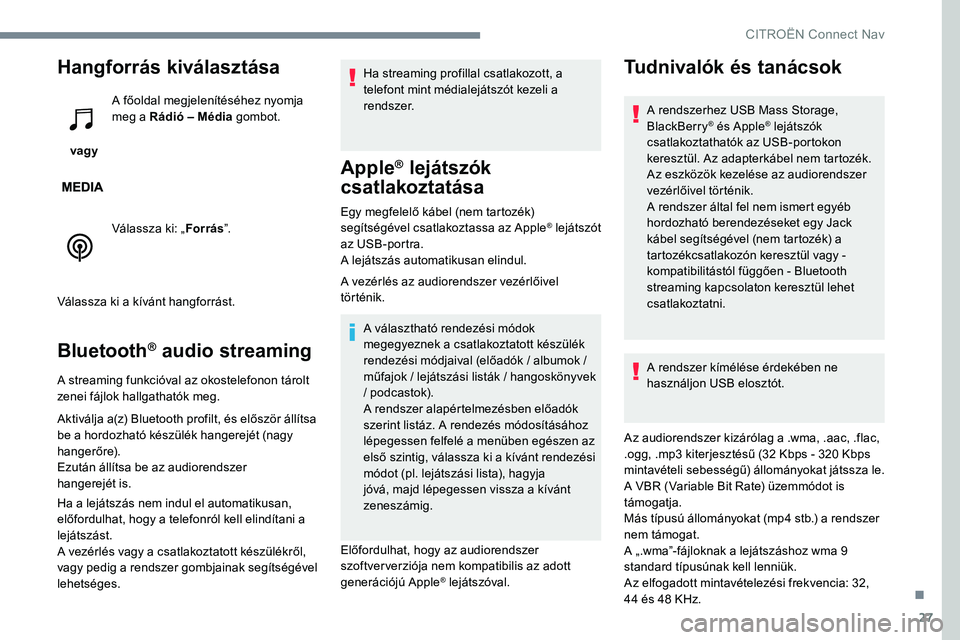
27
Hangforrás kiválasztása
vagy A főoldal megjelenítéséhez nyomja
meg a Rádió – Média
gombot.
Válassza ki: „ Forrás”.
Válassza ki a kívánt hangforrást.
Bluetooth® audio streaming
A streaming funkcióval az okostelefonon tárolt
zenei fájlok hallgathatók meg.
Aktiválja a(z) Bluetooth profilt, és először állítsa
be a hordozható készülék hangerejét (nagy
hangerőre).
Ezután állítsa be az audiorendszer
hangerejét is.
Ha a lejátszás nem indul el automatikusan,
előfordulhat, hogy a telefonról kell elindítani a
lejátszást.
A vezérlés vagy a csatlakoztatott készülékről,
vagy pedig a rendszer gombjainak segítségével
lehetséges. Ha streaming profillal csatlakozott, a
telefont mint médialejátszót kezeli a
rendszer.
Apple® lejátszók
csatlakoztatása
Egy megfelelő kábel (nem tartozék)
segítségével csatlakoztassa az Apple® lejátszót
az USB-portra.
A lejátszás automatikusan elindul.
A vezérlés az audiorendszer vezérlőivel
történik.
A választható rendezési módok
megegyeznek a csatlakoztatott készülék
rendezési módjaival (előadók / albumok /
műfajok / lejátszási listák / hangoskönyvek
/ podcastok).
A rendszer alapértelmezésben előadók
szerint listáz. A rendezés módosításához
lépegessen felfelé a menüben egészen az
első szintig, válassza ki a kívánt rendezési
módot (pl. lejátszási lista), hagyja
jóvá, majd lépegessen vissza a kívánt
zeneszámig.
Előfordulhat, hogy az audiorendszer
szoftververziója nem kompatibilis az adott
generációjú Apple
® lejátszóval.
Tudnivalók és tanácsok
A rendszerhez USB Mass Storage,
BlackBerry® és Apple® lejátszók
csatlakoztathatók az USB-portokon
keresztül. Az adapterkábel nem tartozék.
Az eszközök kezelése az audiorendszer
vezérlőivel történik.
A rendszer által fel nem ismert egyéb
hordozható berendezéseket egy Jack
kábel segítségével (nem tartozék) a
tartozékcsatlakozón keresztül vagy -
kompatibilitástól függően - Bluetooth
streaming kapcsolaton keresztül lehet
csatlakoztatni.
A rendszer kímélése érdekében ne
használjon USB elosztót.
Az audiorendszer kizárólag a .wma, .aac, .flac,
.ogg, .mp3 kiterjesztésű (32 Kbps - 320 Kbps
mintavételi sebességű) állományokat játssza le.
A VBR (Variable Bit Rate) üzemmódot is
támogatja.
Más típusú állományokat (mp4 stb.) a rendszer
nem támogat.
A „.wma”-fájloknak a lejátszáshoz wma 9
standard típusúnak kell lenniük.
Az elfogadott mintavételezési frekvencia: 32,
44 és 48 KHz.
.
CITRO
Page 260 of 306

28
A lejátszás vagy megjelenítés során adódó
esetleges problémák elkerülése érdekében
javasolt az állományoknak 20 karakternél
rövidebb nevet adni, és tartózkodni a speciális
karakterek (pl: „ ” ? . ; ú) elkerülendő az
olvasási és megjelenítési problémákat.
Kizárólag FAT32 (File Allocation Table)
formátumú USB kulcsot használjon.Javasoljuk, hogy a hordozható készülék
USB-kábeleit használja.
Írt CDR vagy CDRW lemez lejátszásához
válasszon ISO 9660 level 1 vagy 2 vagy Joliet
formátumot a CD lemez írásakor.
Ha a lemez írása más formátumban történt,
előfordulhat, hogy nem lehet megfelelően
lejátszani.
Egy adott lemezen ajánlott végig ugyanazt az
írási szabványt és - az optimális hangminőség
érdekében - a legalacsonyabb (maximum
négyszeres) írási sebességet alkalmazni.
Multi-session CD-k esetén a Joliet szabvány
használata ajánlott.Telefon
Bluetooth® telefon
párosítása
Biztonsági okokból és mivel a művelet
végrehajtása nagy figyelmet igényel a
vezető részéről, a Bluetooth mobiltelefon
csatlakoztatását az audiorendszer
Bluetooth kihangosító szettjéhez álló
gépjárműben , ráadott gyújtás mellett kell
elvégezni.
Kapcsolja be a telefon Bluetooth
funkcióját, és ellenőrizze, hogy mindenki
számára látható-e (telefonbeállítás).
Manuális működés
Válassza ki a rendszer nevét az
észlelt készülékek listájából.
A nem zenei fájlok és a könyvtárak számának
csökkentésével csökkenthető a várakozási idő. A párosítás befejezéséhez - függetlenül
attól, hogy a telefonról vagy a rendszerből
indította - erősítse meg és hagyja jóvá a
rendszeren és a telefonon kijelzett kódot.
Végrehajtás a rendszerből
vagy
A főoldal megjelenítéséhez nyomja
meg a Telefon
gombot.
Nyomja meg a „ Bluetooth keresés ”
gombot.
Vagy Válassza ki: „ Keresés”.
Megjelenik az észlelt telefonok
listája.
Ha elsőre nem jár sikerrel, kapcsolja ki,
majd kapcsolja be újra telefonja Bluetooth
funkcióját.
CITROËN Connect Nav
Page 261 of 306
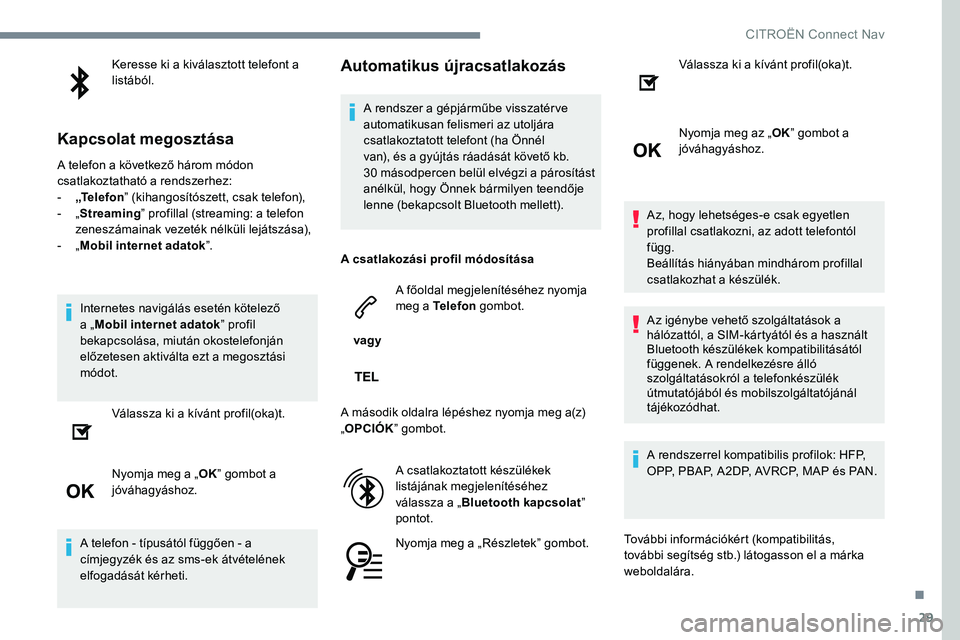
29
Keresse ki a kiválasztott telefont a
listából.
Kapcsolat megosztása
A telefon a következő három módon
csatlakoztatható a rendszerhez:
-
„
Te l e f o n ” (kihangosítószett, csak telefon),
-
„ S
treaming” profillal (streaming: a telefon
zeneszámainak vezeték nélküli lejátszása),
-
„ M
obil internet adatok ”.
Internetes navigálás esetén kötelező
a „ Mobil internet adatok ” profil
bekapcsolása, miután okostelefonján
előzetesen aktiválta ezt a megosztási
módot.
Válassza ki a kívánt profil(oka)t.
Nyomja meg a „ OK” gombot a
jóváhagyáshoz.
A telefon - típusától függően - a
címjegyzék és az sms-ek átvételének
elfogadását kérheti.
Automatikus újracsatlakozás
A rendszer a gépjárműbe visszatérve
automatikusan felismeri az utoljára
csatlakoztatott telefont (ha Önnél
van), és a gyújtás ráadását követő kb.
30
másodpercen belül elvégzi a párosítást
anélkül, hogy Önnek bármilyen teendője
lenne (bekapcsolt Bluetooth mellett).
A csatlakozási profil módosítása
vagy A főoldal megjelenítéséhez nyomja
meg a Telefon
gombot.
A második oldalra lépéshez nyomja meg a(z)
„ OPCIÓK ” gombot.
A csatlakoztatott készülékek
listájának megjelenítéséhez
válassza a „ Bluetooth kapcsolat ”
pontot.
Nyomja meg a „Részletek” gombot. Válassza ki a kívánt profil(oka)t.
Nyomja meg az „
OK” gombot a
jóváhagyáshoz.
Az, hogy lehetséges-e csak egyetlen
profillal csatlakozni, az adott telefontól
függ.
Beállítás hiányában mindhárom profillal
csatlakozhat a készülék.
Az igénybe vehető szolgáltatások a
hálózattól, a SIM-kártyától és a használt
Bluetooth készülékek kompatibilitásától
függenek. A rendelkezésre álló
szolgáltatásokról a telefonkészülék
útmutatójából és mobilszolgáltatójánál
tájékozódhat.
A rendszerrel kompatibilis profilok: HFP,
OPP, PBAP, A2DP, AVRCP, MAP és PAN.
További információkért (kompatibilitás,
további segítség stb.) látogasson el a márka
weboldalára.
.
CITRO
Page 262 of 306
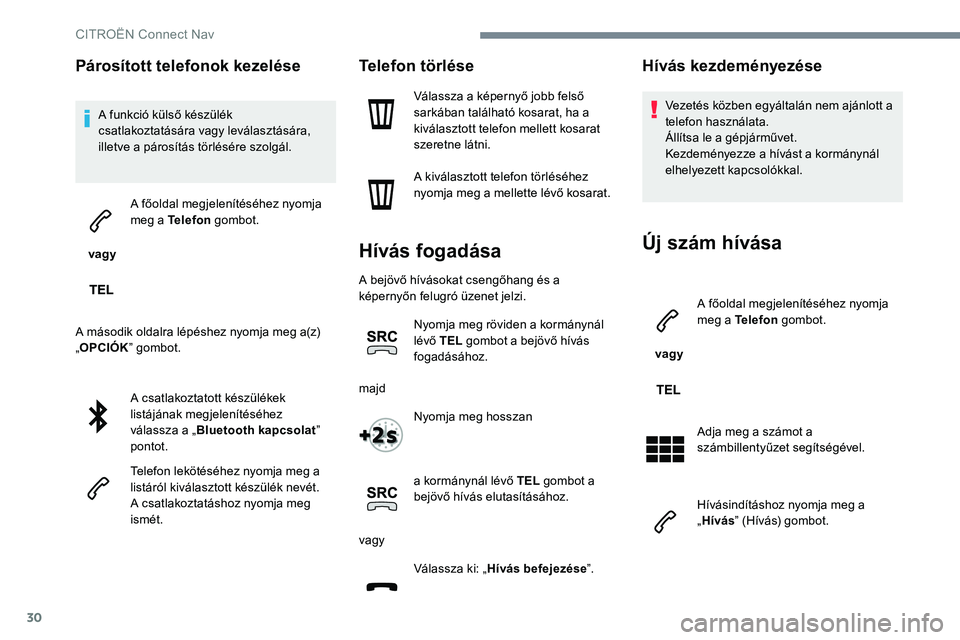
30
Párosított telefonok kezelése
A funkció külső készülék
csatlakoztatására vagy leválasztására,
illetve a párosítás törlésére szolgál.
vagy A főoldal megjelenítéséhez nyomja
meg a Telefon
gombot.
A második oldalra lépéshez nyomja meg a(z)
„ OPCIÓK ” gombot.
A csatlakoztatott készülékek
listájának megjelenítéséhez
válassza a „ Bluetooth kapcsolat ”
pontot.
Telefon lekötéséhez nyomja meg a
listáról kiválasztott készülék nevét.
A csatlakoztatáshoz nyomja meg
ismét.
Telefon törlése
Válassza a képernyő jobb felső
sarkában található kosarat, ha a
kiválasztott telefon mellett kosarat
szeretne látni.
A kiválasztott telefon törléséhez
nyomja meg a mellette lévő kosarat.
Hívás fogadása
A bejövő hívásokat csengőhang és a
képernyőn felugró üzenet jelzi.
Nyomja meg röviden a kormánynál
lévő TEL gombot a bejövő hívás
fogadásához.
majd Nyomja meg hosszan
a kormánynál lévő TEL gombot a
bejövő hívás elutasításához.
vagy Válassza ki: „ Hívás befejezése ”.
Hívás kezdeményezése
Vezetés közben egyáltalán nem ajánlott a
telefon használata.
Állítsa le a gépjárművet.
Kezdeményezze a hívást a kormánynál
elhelyezett kapcsolókkal.
Új szám hívása
vagy A főoldal megjelenítéséhez nyomja
meg a Telefon
gombot.
Adja meg a számot a
számbillentyűzet segítségével.
Hívásindításhoz nyomja meg a
„ Hívás ” (Hívás) gombot.
CITRO
Page 264 of 306
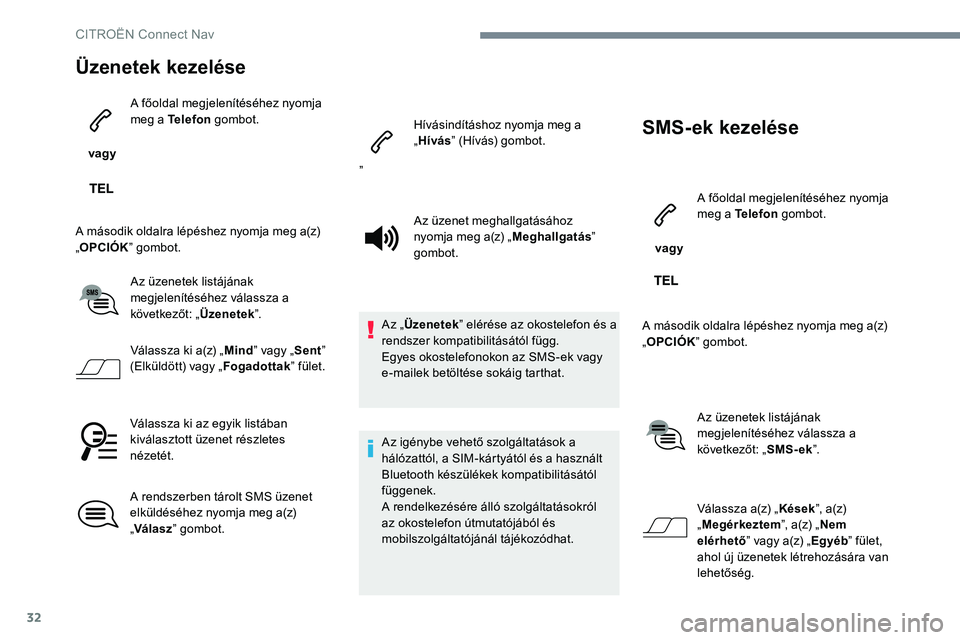
32
Üzenetek kezelése
vagy A főoldal megjelenítéséhez nyomja
meg a Telefon
gombot.
A második oldalra lépéshez nyomja meg a(z)
„ OPCIÓK ” gombot.
Az üzenetek listájának
megjelenítéséhez válassza a
következőt: „ Üzenetek”.
Válassza ki a(z) „ Mind” vagy „ Sent”
(Elküldött) vagy „ Fogadottak” fület.
Válassza ki az egyik listában
kiválasztott üzenet részletes
nézetét.
A rendszerben tárolt SMS üzenet
elküldéséhez nyomja meg a(z)
„ Válasz ” gombot. Hívásindításhoz nyomja meg a
„
Hívás ” (Hívás) gombot.
Az üzenet meghallgatásához
nyomja meg a(z) „ Meghallgatás”
gombot.
Az „ Üzenetek ” elérése az okostelefon és a
rendszer kompatibilitásától függ.
Egyes okostelefonokon az SMS-ek vagy
e-mailek betöltése sokáig tarthat.
Az igénybe vehető szolgáltatások a
hálózattól, a SIM-kártyától és a használt
Bluetooth készülékek kompatibilitásától
függenek.
A rendelkezésére álló szolgáltatásokról
az okostelefon útmutatójából és
mobilszolgáltatójánál tájékozódhat.
SMS-ek kezelése
vagy A főoldal megjelenítéséhez nyomja
meg a Telefon
gombot.
A második oldalra lépéshez nyomja meg a(z)
„ OPCIÓK ” gombot.
Az üzenetek listájának
megjelenítéséhez válassza a
következőt: „ SMS-ek”.
Válassza a(z) „ Kések”, a(z)
„ Megérkeztem ”, a(z) „Nem
elérhető ” vagy a(z) „ Egyéb” fület,
ahol új üzenetek létrehozására van
lehetőség.
„
CITRO
Page 272 of 306
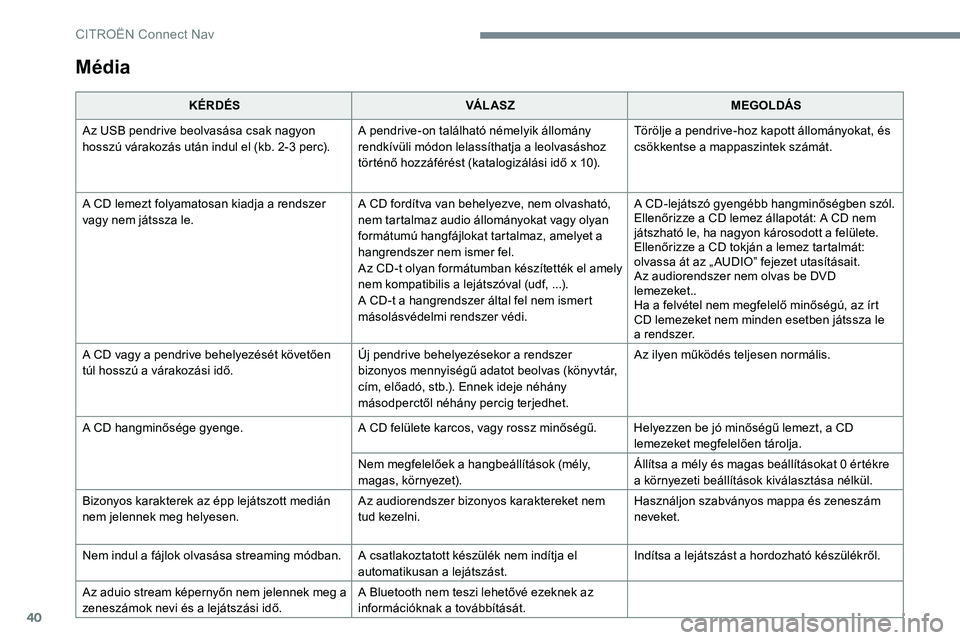
40
Média
KÉRDÉSVÁ L AS ZMEGOLDÁS
Az USB pendrive beolvasása csak nagyon
hosszú várakozás után indul el (kb. 2-3 perc). A pendrive-on található némelyik állomány
rendkívüli módon lelassíthatja a leolvasáshoz
történő hozzáférést (katalogizálási idő x 10).Törölje a pendrive-hoz kapott állományokat, és
csökkentse a mappaszintek számát.
A CD lemezt folyamatosan kiadja a rendszer
vagy nem játssza le. A CD fordítva van behelyezve, nem olvasható,
nem tartalmaz audio állományokat vagy olyan
formátumú hangfájlokat tartalmaz, amelyet a
hangrendszer nem ismer fel.
Az CD-t olyan formátumban készítették el amely
nem kompatibilis a lejátszóval (udf, ...).
A CD-t a hangrendszer által fel nem ismert
másolásvédelmi rendszer védi.A CD-lejátszó gyengébb hangminőségben szól.
Ellenőrizze a CD lemez állapotát: A CD nem
játszható le, ha nagyon károsodott a felülete.
Ellenőrizze a CD tokján a lemez tartalmát:
olvassa át az „ AUDIO” fejezet utasításait.
Az audiorendszer nem olvas be DVD
lemezeket..
Ha a felvétel nem megfelelő minőségú, az írt
CD lemezeket nem minden esetben játssza le
a rendszer.
A CD vagy a pendrive behelyezését követően
túl hosszú a várakozási idő. Új pendrive behelyezésekor a rendszer
bizonyos mennyiségű adatot beolvas (könyvtár,
cím, előadó, stb.). Ennek ideje néhány
másodperctől néhány percig terjedhet.Az ilyen működés teljesen normális.
A CD hangminősége gyenge. A CD felülete karcos, vagy rossz minőségű. Helyezzen be jó minőségű lemezt, a CD
lemezeket megfelelően tárolja.
Nem megfelelőek a hangbeállítások (mély,
magas, környezet). Állítsa a mély és magas beállításokat 0 értékre
a környezeti beállítások kiválasztása nélkül.
Bizonyos karakterek az épp lejátszott medián
nem jelennek meg helyesen. Az audiorendszer bizonyos karaktereket nem
tud kezelni.Használjon szabványos mappa és zeneszám
neveket.
Nem indul a fájlok olvasása streaming módban. A csatlakoztatott készülék nem indítja el automatikusan a lejátszást.Indítsa a lejátszást a hordozható készülékről.
Az aduio stream képernyőn nem jelennek meg a
zeneszámok nevi és a lejátszási idő. A Bluetooth nem teszi lehetővé ezeknek az
információknak a továbbítását.
CITRO
Page 273 of 306
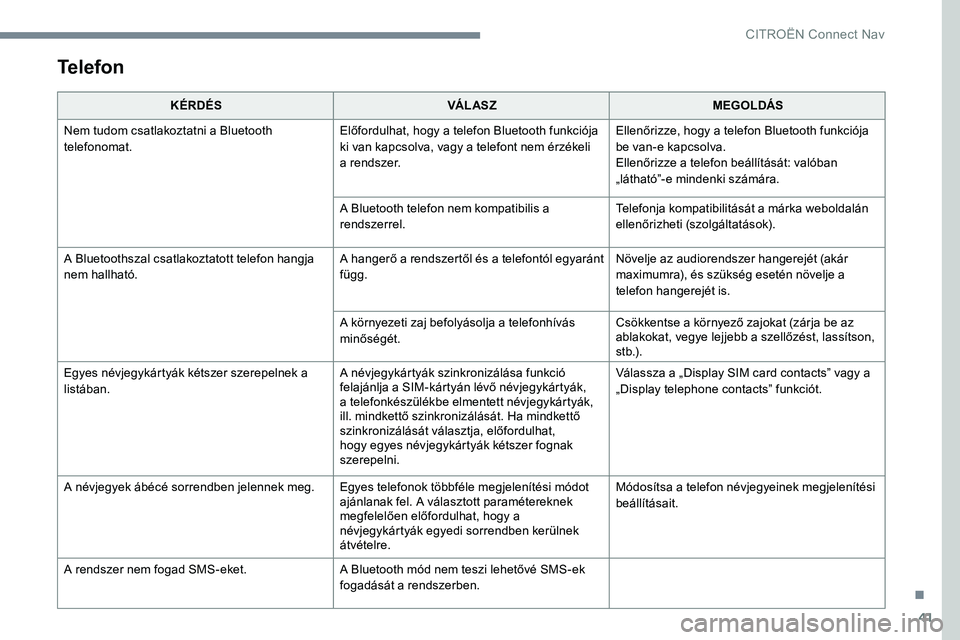
41
Telefon
KÉRDÉSVÁ L AS ZMEGOLDÁS
Nem tudom csatlakoztatni a Bluetooth
telefonomat. Előfordulhat, hogy a telefon Bluetooth funkciója
ki van kapcsolva, vagy a telefont nem érzékeli
a rendszer.Ellenőrizze, hogy a telefon Bluetooth funkciója
be van-e kapcsolva.
Ellenőrizze a telefon beállítását: valóban
„látható”-e mindenki számára.
A Bluetooth telefon nem kompatibilis a
rendszerrel. Telefonja kompatibilitását a márka weboldalán
ellenőrizheti (szolgáltatások).
A Bluetoothszal csatlakoztatott telefon hangja
nem hallható. A hangerő a rendszertől és a telefontól egyaránt
függ.Növelje az audiorendszer hangerejét (akár
maximumra), és szükség esetén növelje a
telefon hangerejét is.
A környezeti zaj befolyásolja a telefonhívás
minőségét. Csökkentse a környező zajokat (zárja be az
ablakokat, vegye lejjebb a szellőzést, lassítson,
s t b.) .
Egyes névjegykártyák kétszer szerepelnek a
listában. A névjegykártyák szinkronizálása funkció
felajánlja a SIM-kártyán lévő névjegykártyák,
a telefonkészülékbe elmentett névjegykártyák,
ill. mindkettő szinkronizálását. Ha mindkettő
szinkronizálását választja, előfordulhat,
hogy egyes névjegykártyák kétszer fognak
szerepelni.Válassza a „Display SIM card contacts” vagy a
„Display telephone contacts” funkciót.
A névjegyek ábécé sorrendben jelennek meg. Egyes telefonok többféle megjelenítési módot ajánlanak fel. A választott paramétereknek
megfelelően előfordulhat, hogy a
névjegykártyák egyedi sorrendben kerülnek
átvételre.Módosítsa a telefon névjegyeinek megjelenítési
beállításait.
A rendszer nem fogad SMS-eket. A Bluetooth mód nem teszi lehetővé SMS-ek
fogadását a rendszerben.
.
CITRO